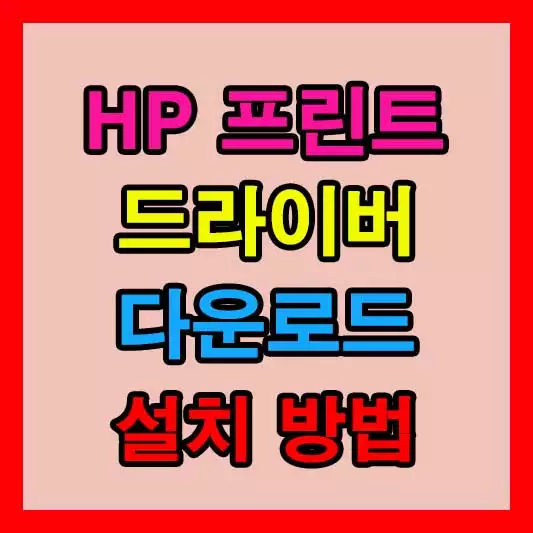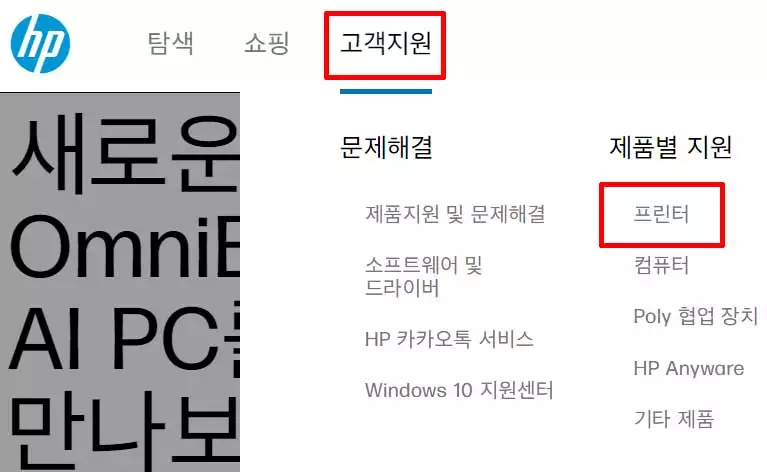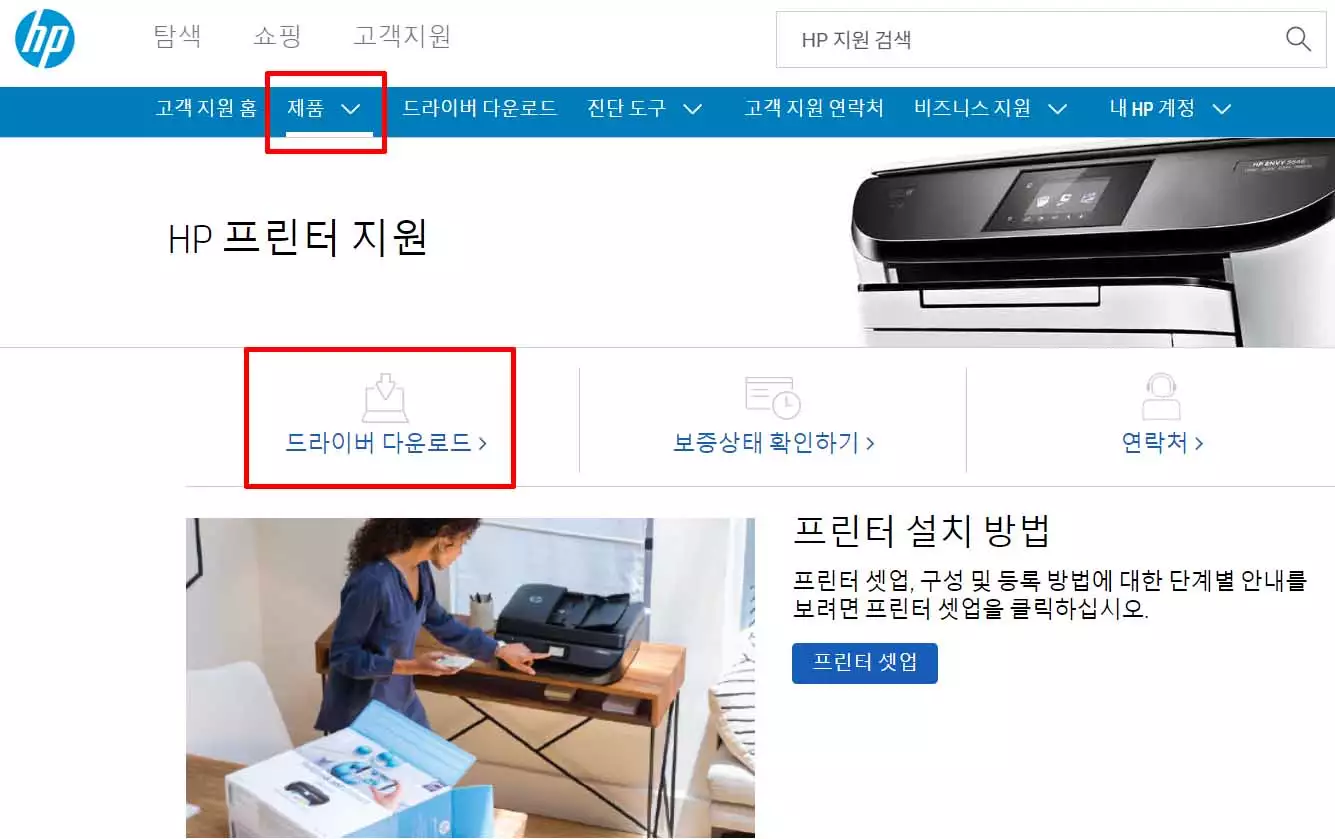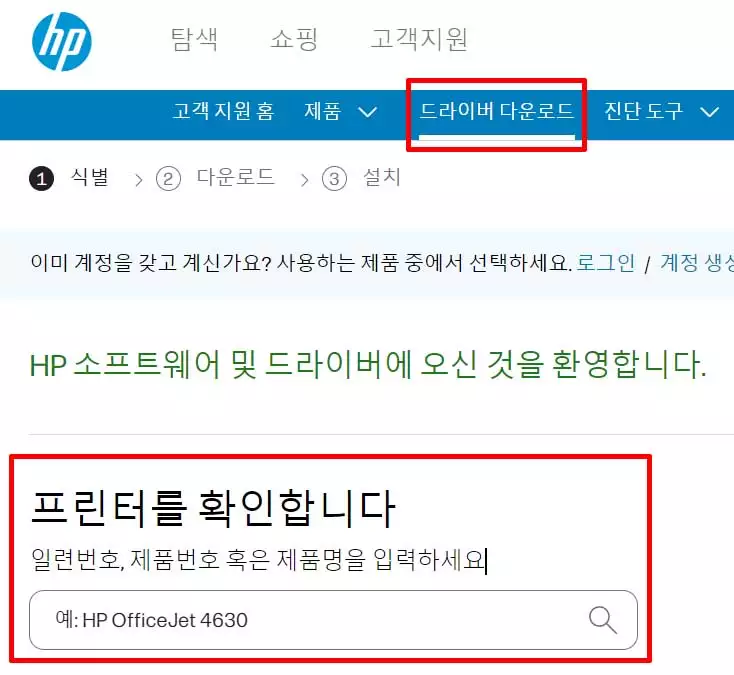HP 프린터 드라이버 다운로드 및 설치 방법에 대해 자세히 안내해드리겠습니다. 가정에서 컴퓨터를 사용할 때, 필요한 문서들을 쉽게 출력하여 정리할 수 있습니다. 이 과정에서 프린터 외에도, HP 프린터 드라이버라는 프로그램을 내 컴퓨터에 설치하는 것이 필수적입니다.
HP 프린터 드라이버 다운로드 및 사이트 접속 방법
우선, HP 프린터 드라이버를 다운로드하려면 공식 웹사이트에 접속해야 합니다.
HP 프린터 드라이버를 다운로드하기 위해서는 공식 웹사이트 페이지로 이동해야 하며, 주소를 직접 입력하여 접근할 수도 있고, 아래의 버튼을 통해 바로 사이트에 접속할 수도 있습니다.
아래의 링크를 통해 HP 공식 홈페이지에 쉽게 접속하실 수 있습니다.
설치 방법
HP 사이트에 정상적으로 접속하셨다면, 이제 프린터 모델을 정확히 설정해야 합니다. 이렇게 해야 올바른 드라이버 버전을 설치할 수 있습니다.
처음 페이지에서 ‘프린터’를 클릭하시면, 다음과 같은 제품명을 입력하라는 문구가 나타납니다.
여기에 프린터의 모델 번호를 입력해주시면 됩니다. 프린터 모델이 다양하기 때문에, 정확한 모델 번호를 입력해야 합니다. 제품명은 일반적으로 프린터의 외관에 영어로 표시되어 있으니, 해당 정보를 찾아서 입력하시면 됩니다.
프린터 모델명을 확인한 후, 제출을 누르시면 이제 두 단계만 남았습니다. 다음으로는 자신의 윈도우 운영체제와 버전을 선택한 후, 다시 한 번 제출하기를 누르시면 됩니다.
제출하기를 클릭한 후, 해당 프린터 모델에 맞는 드라이버 목록이 화면에 나타납니다. 이 목록에서 최신 버전의 드라이버를 선택한 후, 다운로드 버튼을 클릭하면 됩니다.
설치가 완료되면, 이제 컴퓨터를 프린터에 연결하는 단계로 넘어가야 합니다. HP 프린터 드라이버 다운로드가 완료된 후, 윈도우 설정에서 컴퓨터와 프린터를 연결하는 방법은 다음과 같습니다.
먼저, 윈도우 설정으로 들어가서 ‘프린터 및 스캐너’라고 검색합니다. 검색 결과에서 ‘프린터 및 스캐너’ 옵션을 선택한 후, ‘프린터 또는 스캐너 추가’를 클릭합니다. 그러면 컴퓨터가 자동으로 연결된 프린터를 검색합니다.
검색된 프린터 모델을 확인한 후, 해당 프린터를 선택하여 장치를 설정하면 HP 프린터 드라이버 다운로드 및 설치 과정이 모두 완료됩니다.
HP 프린터 드라이버 다운로드 및 설치 방법 안내 포스팅이었습니다.
드라이버 관련 정보 살펴보기